ファイル同期サービスboxなら同期するフォルダが自由に設定できて見た目がすっきり&おしゃれかも。同期フォルダを変更する方法。
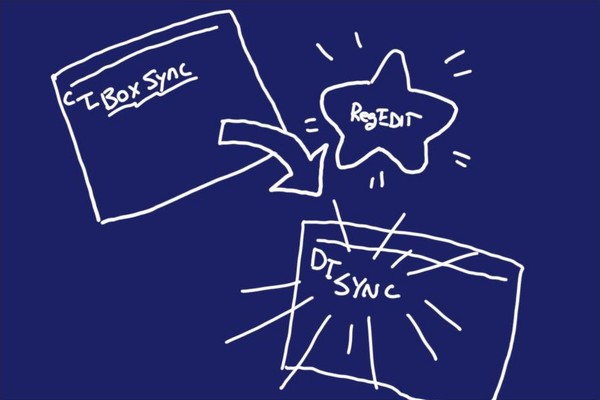
レジストリをいじるのでちょっと面倒(かつ少々危険)ですが、ファイル同期サービスboxは、好きなフォルダを同期フォルダに設定することができます。
なんでファイル同期サービスって同期フォルダ固定なのかな
出先では、モバイル通信(LTE)ができるLenovo YOGA BOOK(Windows 10版)を使っています。タッチパネル式で光って浮かび上がるキーボードがクールな2in1タブレットPCです。

自宅のメインノートPCとのデータ同期には、ファイル同期サービスを使っています。DropboxやOneDriveなどの、インターネットでファイルが共有できるサービスです。でも、先日、Dropboxからboxに乗り換えることにしました。
理由はboxだけが同期フォルダを好きなように設定できるからです(しかも容量多いし)。
クール&エレガント、かつ便利にYOGA BOOKを使いたいSiSOとしては、同期フォルダはドライブ直下に置きたいですし、でも、「Dropbox」とか「OneDrive」というフォルダ名は表示したくありません。Dropboxを使っていたときは、しょうが無いのでフォルダを1階層下げて同期フォルダとしていました。
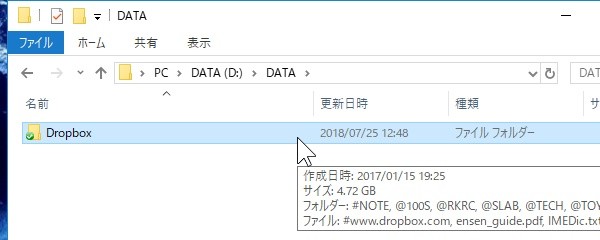
boxであれば、レジストリエディタを使いますが(テクニック自体は4年前からありますが、正式にGUIでサポートしてくれないんでしょうかね???)同期フォルダをデフォルトから変更することが可能です。
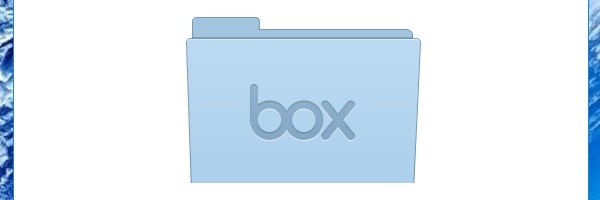
実は以前(2014年)に一時期boxを使っていたことがあり、その時、一度やってみたことがあるのですが、2018年になって何か進化しているかも、と期待して、改めて調べてみました。
boxで同期フォルダを好きなフォルダに変更する方法
先に書いておきますが、調べてみたところ、4年間と変わらず、どうもレジストリエディタを使って変更するしかないようです。レジストリエディタでのレジストリ操作は難易度が高いので、経験の無い方にはオススメしません。
レジストリをいじる前に復元ポイントは抑えておきましょう。
元ネタはこちらです。
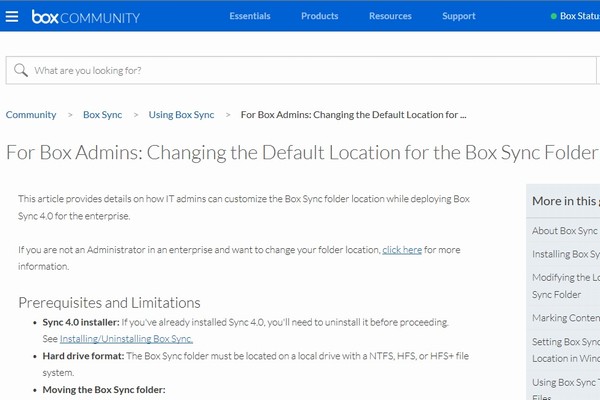
For Box Admins: Changing the Default Location for the Box Sync Folder
2018年4月5日に更新されているので、これより新しい情報は無いようです。WindowsだけでなくMacのための情報も書かれています。
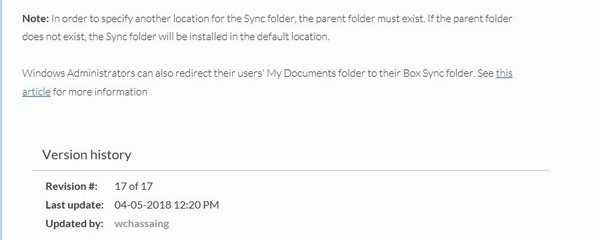
要点は以下のようになります。
- Box Syncをアンインストール
- レジストリエディタでBoxSyncフォルダを設定
- Box Syncをインストール
最初にBox Syncをインストールする必要があります。これは、レジストリキーを追加するために親のレジストリキーが既に設定されている必要があるためです。その後、アンインストールして…という流れになります。
ということで、まずは先ほどインストールしたBox Syncをアンインストールします。
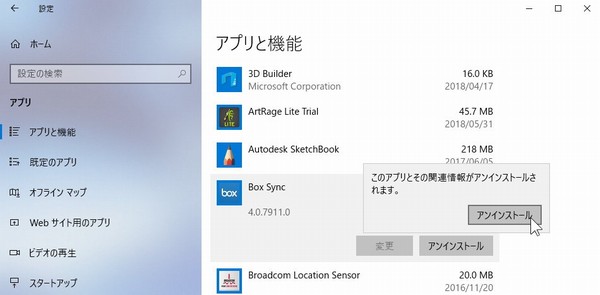
プログスバーがビューンと進んでアンインストール完了です。
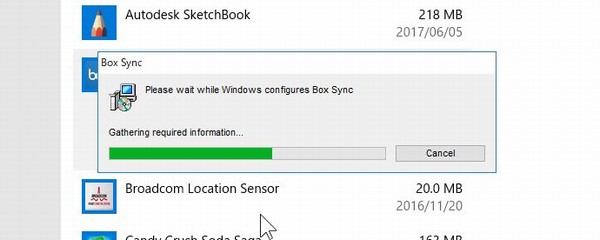
続いて、Windowsの標準ツール、「regedit」を起動します。Windowsキーを押してメニュー表示、そこで「regedit」と入力すればツールが表示されますので、これを実行します。
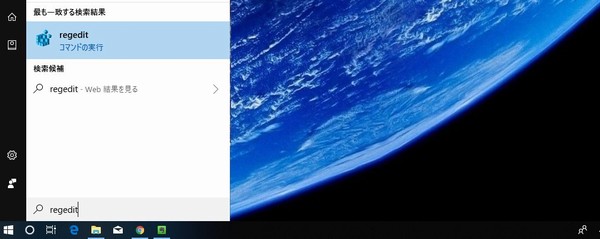
regedit画面左側ツリーから、「HKEY_LOCAL_MACHINE > SOFTWARE > BOX > BoxSync」を探します。
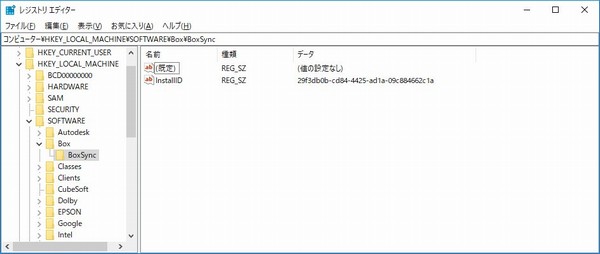
空白部分で右クリック「新規」→「文字列値」と選んでレジストリキーを追加します。
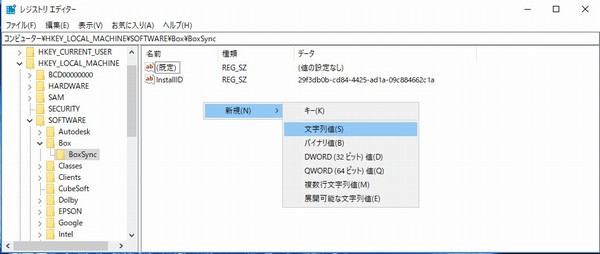
boxのCommunityに書かれていた通り、「SyncRootFolder」という値を追加し、データは同期フォルダ名を設定します。同期したいフォルダ名は、ドライブ名から書きます。
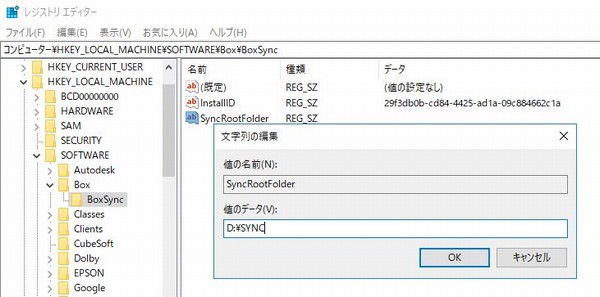
これで完了です。
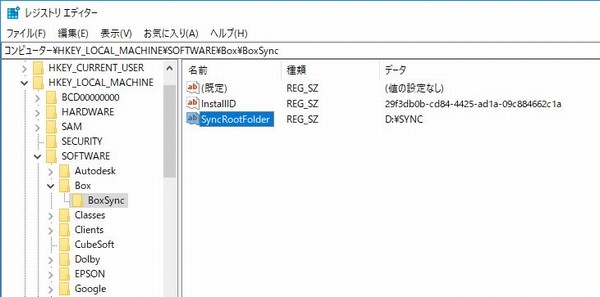
Box Syncを再インストールします。なんか初回インストールと違って「Modify Setup」と表示されました。さっき、ちゃんとアンインストールできていなかったのかな…。
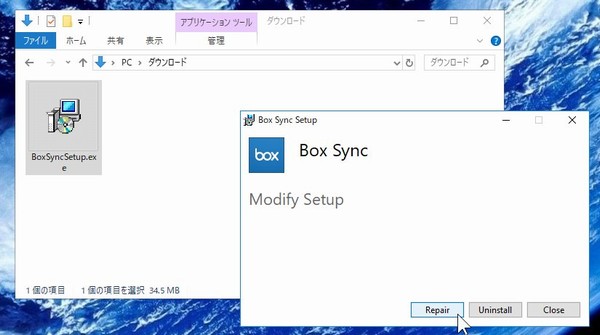
インストール完了です。あとは普通にインストール後のセットアップをすれば完了です。

ファイル同期処理開始!です。
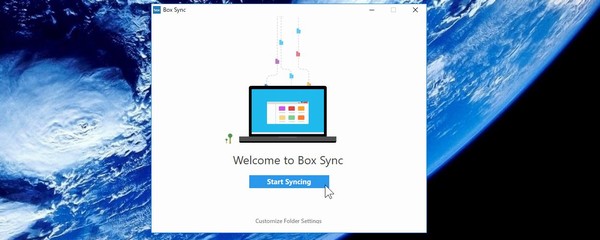
お、Dドライブ直下に「SYNC」という同期フォルダが作成されました。フォルダ名が全部4文字で統一されていて、クールでビューティフルです。
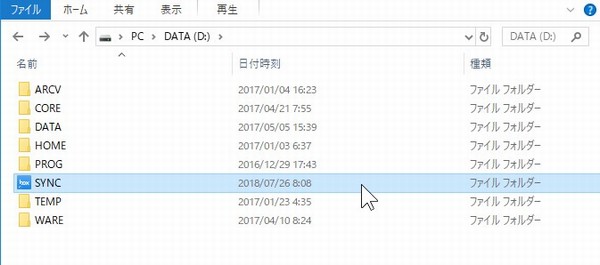
同期フォルダ内も既に同期完了していました。
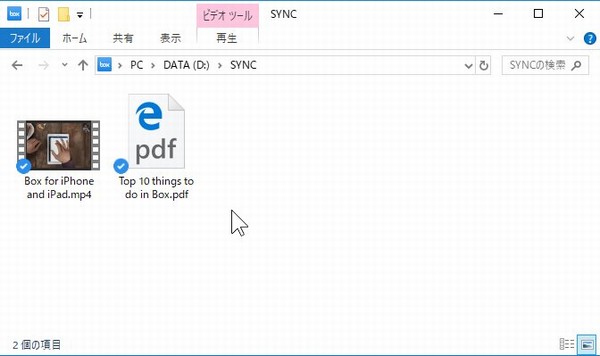
というわけで、ここまで撮影してきたスクリーンショットや公式サイトのリンクなんかも全部、ファイル同期しちゃいます。使用感はDropboxと差はありません。
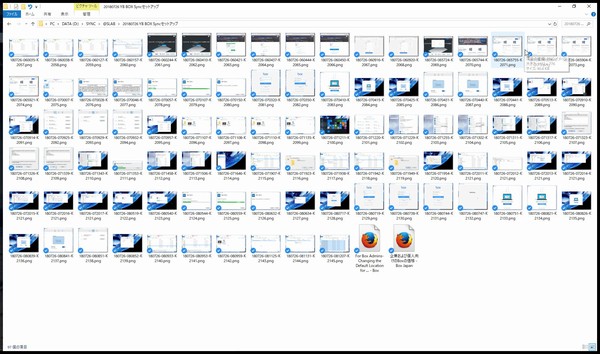
今後、写真保管なんかはDropboxからboxの方へ引っ越そうと思います。
今日の一言二言三言
フォルダの 名前にちょっと こだわって
フォルダ表示も クールなYOGA BOOK
YOGA BOOKのキーボード、決して打ちやすい物ではありませんが、このタッチパネル式キーボードってのが近未来的で素敵ですよね。先日、何かの映画を飛行機で観ていましたが、そこでも、大きなテーブルディスプレイにキーボードが表示され、タッタカ入力していました。
それほど慣れなくても、すぐに打てるようになりますが…ちょっとずれるとタイプミスの連続ってのはありまして、調子よく入力しているときとそうでないときの差が大きいです。
でも、超フラットなタッチパネル式キーボード、見た目も操作もクールなので、今後もYOGA BOOK、楽しく使っていこうと思います。








 SiSO-LAB所長兼研究員のSiSOです。あ、趣味のサイトなので実体はありませんけど…。
SiSO-LAB所長兼研究員のSiSOです。あ、趣味のサイトなので実体はありませんけど…。
















